- Autora Abigail Brown [email protected].
- Public 2023-12-17 06:42.
- Última modificació 2025-01-24 12:04.
Què cal saber
- Tot l'historial: al menú de Chrome, seleccioneu Historial > Historial > Esborra les dades de navegació. Desmarqueu totes les caselles excepte Historial de navegació > Esborra les dades.
- Alts llocs web: al menú de Chrome, seleccioneu History > History. Marqueu la casella de selecció que hi ha al costat dels llocs web per esborrar-lo i, a continuació, trieu Suprimeix.
- Per data: al menú de Chrome, trieu History > History > Esborra les dades de navegació> Avançat. Seleccioneu un interval de temps. Trieu Esborra les dades.
Saber com esborrar l'historial d'Internet en un Chromebook és útil per desfer-se de la informació del lloc web emmagatzemada a la memòria cau, controlar el vostre ús d'Internet i dificultar que els altres puguin controlar el vostre ús. A continuació s'explica com localitzar l'historial del navegador Chromebook, com esborrar-lo tot alhora, com esborrar-lo per lloc web i com esborrar-lo per data.
Com trobar l'historial del navegador Chromebook
-
Mentre a Chrome, obriu una nova pestanya de Google Chrome.

Image -
Fes clic al menú de tres punts a l'extrem superior dret de la pantalla.
Podeu prémer (CTRL+ H) des de qualsevol pestanya per accedir a la Història menú.

Image -
Passeu el cursor per sobre de l'opció History i seleccioneu History al menú que apareix.

Image -
La pestanya que veus primer és la pestanya History de Chrome, que mostra tot el teu historial de navegació per a Chrome al Chromebook que estàs utilitzant actualment.

Image -
Feu clic a Pestanyes d' altres dispositius al menú de navegació de l'esquerra per veure una visualització del vostre historial de navegació per a Google Chrome en altres dispositius. Això és útil per decidir com esborrar l'historial del navegador, ja que és possible que vulgueu conservar les dades de l'historial en altres dispositius.

Image
Com esborrar tot l'historial del navegador Google Chrome alhora
Per descomptat, també podeu esborrar tot l'historial del vostre navegador Google Chrome alhora si no heu de mantenir res específic. Seguiu aquests passos per fer-ho.
-
Al menú Esborra les dades de navegació, manteniu-vos a la pestanya Bàsic.

Image -
Desmarca-ho tot excepte Historial de navegació. Feu clic al botó Esborra les dades a l'extrem inferior dret de la finestra. Confirmeu que esteu segur que voleu suprimir les dades si apareix una finestra de confirmació.

Image -
Ara hauríeu de veure una pantalla que mostra que no teniu dades de l'historial de navegació desades.

Image
Com esborrar l'historial del navegador Google Chrome per lloc web
Si no voleu eliminar tot l'historial de navegació que teniu a Google Chrome, només podeu suprimir llocs web específics. Tot el que heu de fer és passar el cursor sobre la casella de selecció que hi ha al costat de qualsevol dels fitxers d'historial que vulgueu suprimir. Feu clic a les que no vulgueu i les seves caixes es tornaran blaves. Desplaceu-vos fins a l'extrem superior dret de la pantalla i premeu el botó Suprimeix quan hàgiu triat.
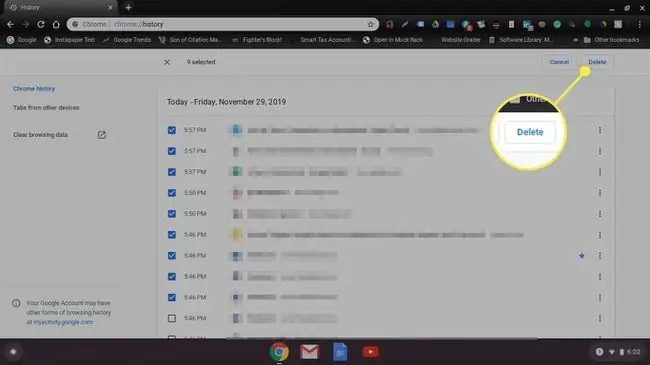
Tindreu una finestra de confirmació aquí. Només cal que feu clic a Elimina quan estigueu preparat per esborrar l'historial de navegació de Chromebook.
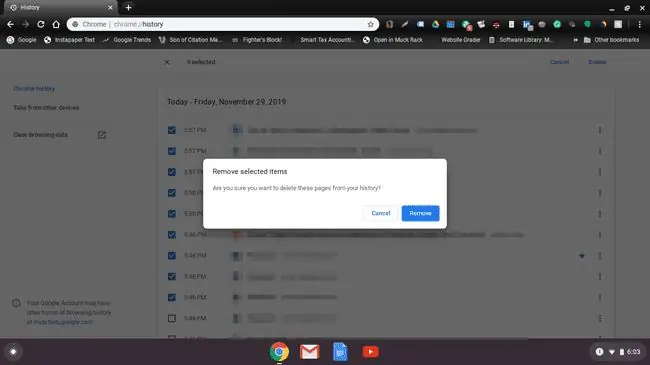
Com esborrar l'historial del navegador Google Chrome per data
Si el que estàs intentant fer és eliminar el teu historial de navegació d'una data concreta, ho pots fer fàcilment. Només cal que feu clic a l'enllaç Esborra les dades de navegació al menú de la vostra esquerra, a sota de Pestanyes d' altres dispositius a la pàgina principal de l'Historial. A la finestra que apareix, veureu les pestanyes Bàsic i Avançat Feu clic a Avançat per aneu al menú desplegable que inclou opcions de temps. Haureu de desmarcar qualsevol cosa d'aquest menú que no vulgueu suprimir.
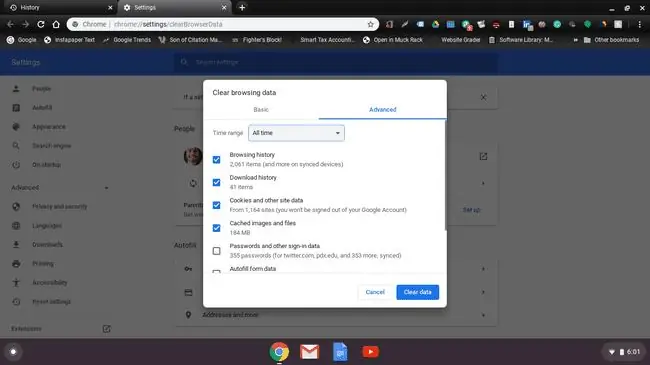
Seleccioneu Tot el temps per triar fins a quin punt voleu suprimir l'historial del vostre navegador Chrome. Podeu mantenir-lo tal qual o podeu seleccionar una altra opció fins a l'última hora.






